Direkte Verwaltung von Cisco Business Switches der Serie 220 über das Cisco Business Dashboard
Ziel
In diesem Dokument wird erläutert, wie Cisco Business Dashboard (CBD) Version 2.3.0 Switches der Serie Cisco Business 220 unterstützen und verwalten kann.
Einführung
Das Cisco Business Dashboard bietet Tools zur Überwachung und Verwaltung Ihres Cisco Geschäftsnetzwerks. Das Cisco Business Dashboard erkennt automatisch Ihr Netzwerk und ermöglicht Ihnen die Konfiguration und Überwachung aller unterstützten Cisco Business-Geräte, wie Switches, Router und Wireless Access Points.
CBD 2.3.0 fügt die Erkennung und Verwaltung von CBS 220-Switches hinzu. Darüber hinaus kann CBD 2.3.0 auch die direkte Verwaltung von CBS 220-Switches unterstützen, da diese Switches nicht leistungsfähig sind, um eine integrierte Überprüfung zu unterstützen. Das direkte Management ermöglicht die Verwaltung eines einzelnen Geräts, ohne dass eine Überprüfung im lokalen Netzwerk erforderlich ist.
Voraussetzungen
- Befindet sich ein CBS220-Switch in einem Netzwerk mit einer lokalen CBD-Abfrage, muss der Test auch Version 2.3.0 sein.
- Der CBD-Agent in CBS 220 ist Version 2.3.0. Daher sollte die Funktion für die direkte Verwaltung nur mit CBD Version 2.3.0 oder höher verwendet werden.
Unterstützte Geräte | Softwareversion
- Cisco Business Dashboard | 2,3/0
- Serie CBS 220 (Datenblatt) | 2,0 0,17
Inhalt
- Direkte Verwaltung von CBS 220 auf CBD konfigurieren
- CBD-Einstellungen auf CBS 220 konfigurieren
- Überprüfung
- Nächste Schritte
Direkte Verwaltung von CBS 220 auf CBD konfigurieren
Schritt 1
Melden Sie sich bei der CBD Administration User Interface (UI) an.
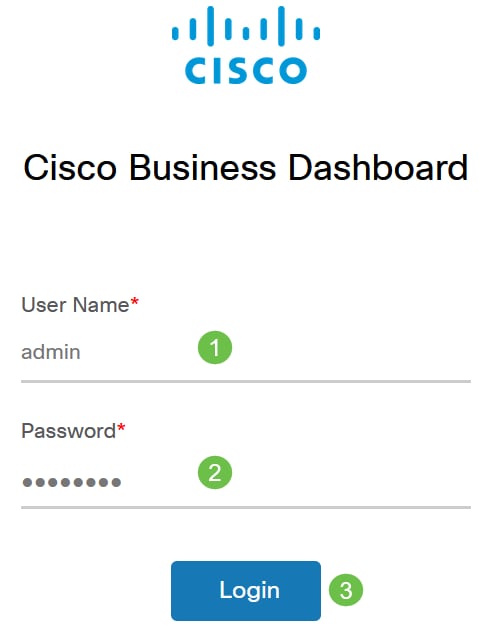
Schritt 2
Wählen Sie Administration > Users aus.
Schritt 3
Wählen Sie einen Benutzer aus, oder Sie können zuerst einen neuen Benutzer erstellen, indem Sie auf das Pluszeichen klicken und dann den Benutzer auswählen. Klicken Sie auf Bearbeiten.
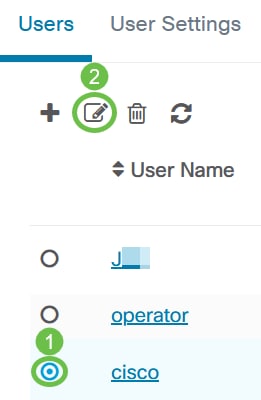
Schritt 4
Sie gelangen zur Benutzerverwaltungsseite. Scrollen Sie zum unteren Ende der Seite, um die Registerkarte Zugriffsschlüssel anzuzeigen. Klicken Sie auf die Schaltfläche Zugriffsschlüssel generieren, um einen neuen Zugriffsschlüssel zu erstellen.
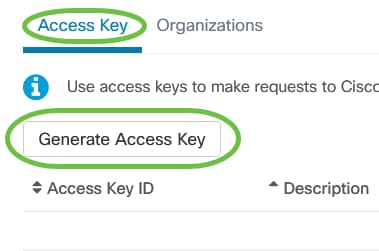
Schritt 5
Geben Sie eine Beschreibung ein, und wählen Sie die Option aus, wann der Zugriffsschlüssel ablaufen soll. Klicken Sie auf Speichern.
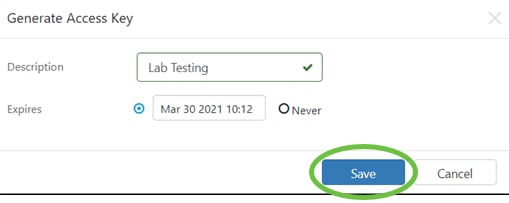
In einem Popup-Fenster wird die neue Zugriffsschlüssel-ID und der zugehörige Geheimhaltungsgrad angezeigt. Kopieren und Speichern der Informationen. Klicken Sie auf Fertig.
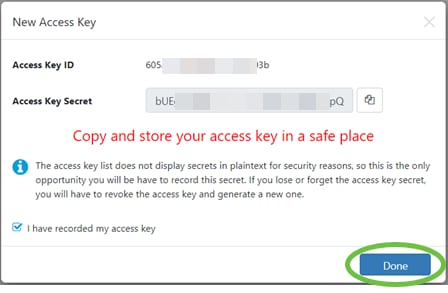
Wenn die Zugriffsschlüssel-ID verloren geht, wird der Schlüssel nicht gefunden. Sie müssen einen neuen Zugriffsschlüssel generieren. Für die direkte Verwaltung des CBS 220 werden der Zugriffsschlüssel und der geheime Schlüssel nur für die Erstverbindung mit dem Dashboard verwendet. Sobald die Verbindung hergestellt ist, wechseln die Einstellungen zu eingeschränkten Zugriffsschlüsseln, die automatisch erstellt und regelmäßig aktualisiert werden.
Schritt 6
Um ein Netzwerk zu konfigurieren, klicken Sie im Navigationsbereich auf Network (Netzwerk).
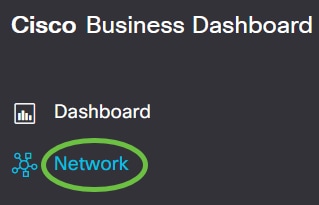
Schritt 7
Klicken Sie auf das Pluszeichen, um ein Netzwerk hinzuzufügen.
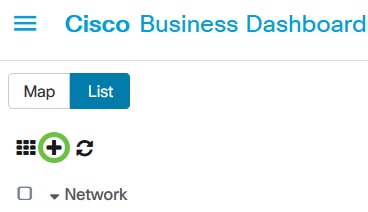
Schritt 8
Geben Sie die Netzwerkdetails ein, einschließlich Standortinformationen. Notieren Sie sich die Gruppe Organisation und Standardgeräte. Klicken Sie auf OK.
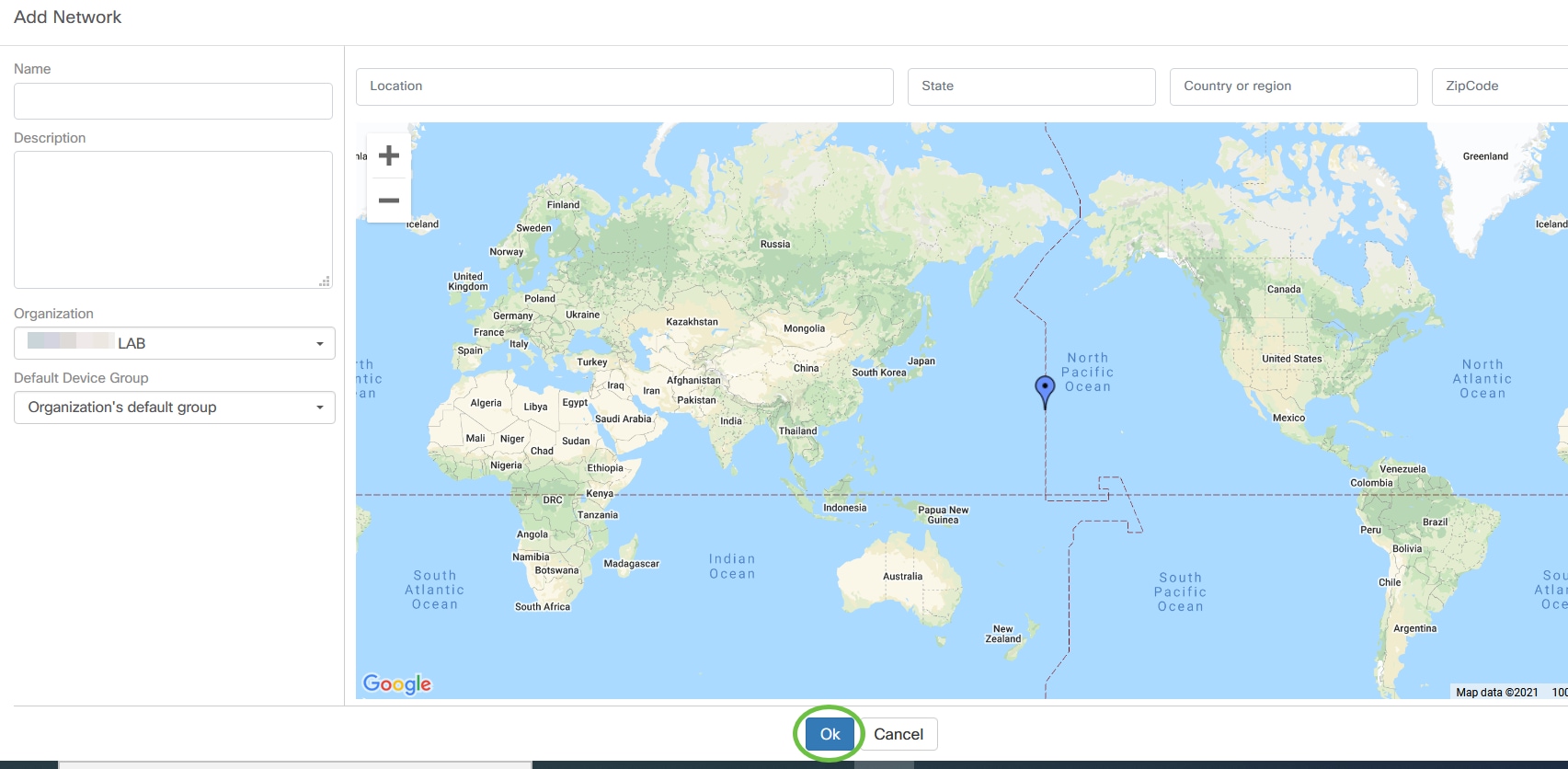
CBD-Einstellungen auf CBS 220 konfigurieren
Schritt 1
Melden Sie sich bei der Webbenutzeroberfläche des Switches an.
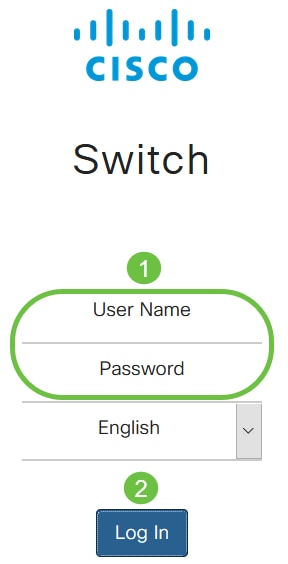
Schritt 2
Navigieren Sie zu Administration > CBD Settings.
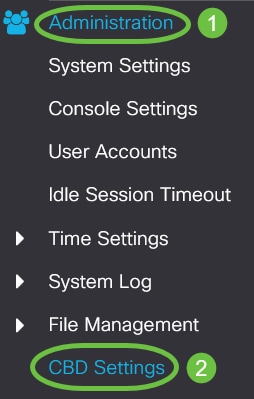
Schritt 3
Konfigurieren Sie Folgendes:
- Verbindungsstatus: Zeigt den Status der Verbindung mit dem Cisco Business Dashboard an.
- Agent-Version - Zeigt die Version des Cisco Business Dashboard-Callhome-Agenten an.
- CallHome Agent aktiviert - Aktivieren Sie Call Home Agent für die Verbindung mit dem Cisco Business Dashboard.
- Callhome Agent Log Level - Wählen Sie den Protokollierungsschweregrad des Callhome-Agenten aus.
- Dashboard Connection Enabled (Dashboard-Verbindung aktiviert): Aktivieren Sie die Verbindung.
- Serverdefinition: Definieren Sie die Adresse des Cisco Business Dashboards. Wählen Sie eine der folgenden Optionen aus:
- Nach IP-Adresse: Für diese Option müssen Sie eine gültige IP-Adresse in das Feld "IP Address/Name" (IP-Adresse/Name) eingeben.
- Nach Name: Für diese Option müssen Sie einen Hostnamen in das Feld IP-Adresse/Name eingeben.
- Dashboard-Name oder IP - Geben Sie den Namen oder die IP-Adresse des Cisco Business Dashboards ein.
- Dashboard-Port: Geben Sie einen der folgenden TCP-Ports für die Verbindung mit dem Dashboard an.
- Standard verwenden (443).
- Benutzerdefiniert (Bereich: 1-65535). Diese Option ist nur verfügbar, wenn im Feld "Dashboard Address" (Dashboard-Adresse) eine gültige Adresse eingegeben wurde.
- Organisationsname: Geben Sie den Organisationsnamen der Cisco Business Dashboard-Anfrage ein, die auf dem Gerät ausgeführt wird.
- Netzwerkname: Geben Sie den Standortnamen der Cisco Business Dashboard-Anfrage ein.
- Zugriffsschlüssel-ID: Geben Sie die Schlüssel-ID an, die für die erste Authentifizierung zwischen der auf dem Gerät ausgeführten Cisco Business Dashboard-Anfrage und dem Cisco Business Dashboard verwendet werden soll.
- Zugriffsschlüssel-geheim: Geben Sie den geheimen Schlüssel für die Authentifizierung an. Sie kann verschlüsselt oder im Klartextformat vorliegen. Das Format Plaintext wird als alphanumerische Zeichenfolge ohne Leerzeichen (bis zu 160 Zeichen) angegeben. Die Einstellungen für Schlüssel-ID und geheime Schlüssel müssen zusammen festgelegt werden.
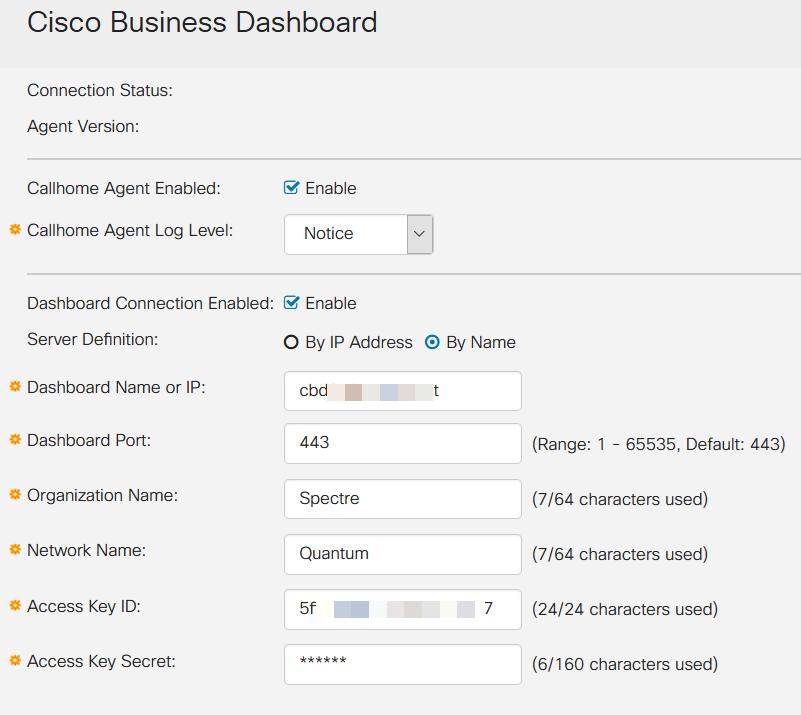
Schritt 4
Klicken Sie auf Apply (Anwenden).

Überprüfung
Um zu überprüfen, ob die Verbindung hergestellt wurde, sehen Sie sich den Verbindungsstatus unter CBD Settings im Switch an. Es wird als Nach oben angezeigt.
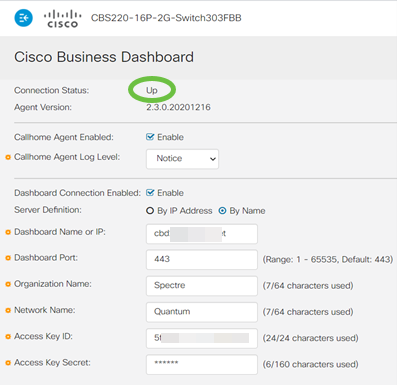
Wenn CBD ein selbstsigniertes Zertifikat installiert hat, müssen Sie es auf dem Switch installieren lassen, um eine korrekte Verbindung herzustellen.
Nächste Schritte
In der Topologieübersicht finden Sie einen Überblick über Ihr Netzwerk. In diesem Beispiel wurde der CBS220-Switch für die direkte Verwaltung konfiguriert. Der CBS 220 ist direkt mit einem Router, einem Wireless Access Point und einem anderen Switch verbunden.
Da es keine eingebettete Abfrage gibt, werden Netzwerkgeräte nicht "erkannt". Die direkt mit dem CBS220 verbundenen Netzwerkgeräte werden angezeigt, da sich diese Geräte in den lokalen CDP- und LLDP-Nachbartabellen des Switches befinden. Mit anderen Worten, der CBS220-Switch kennt die Geräte, die direkt mit ihm verbunden sind, erkennt jedoch nur Geräte, die nur einen Hop entfernt sind.
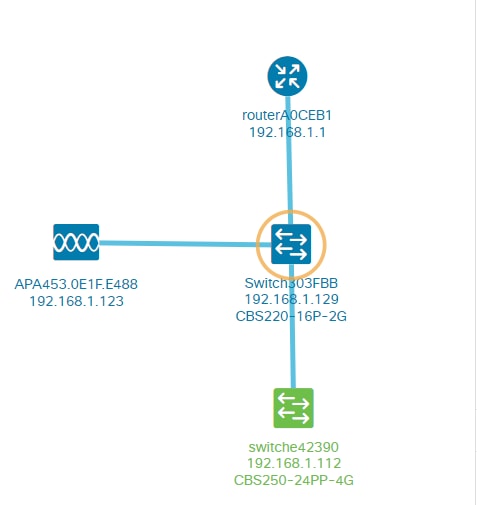
Auf der Registerkarte Übersicht des Switches werden Details wie Modell, Firmware-Version, MAC-Adresse und Seriennummer angezeigt.
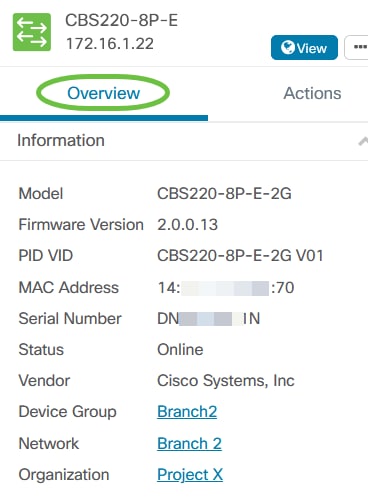
Auf der Registerkarte Aktionen werden die vom CBS220-Switch unterstützten Verwaltungsfunktionen angezeigt.
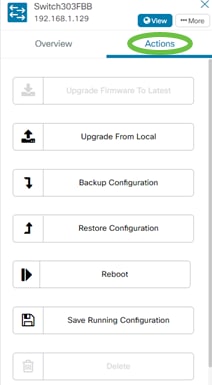
Wenn Sie versuchen, eine Verbindung zu einer CBD-Version unter 2.3.0 herzustellen, können Fehler in der Topologieübersicht und in den Details der Registerkarte "Übersicht" auftreten. Außerdem funktionieren die für das Gerät verfügbaren Aktionen nicht.
Fazit
Du hast es getan! Sie haben Ihren CBS220-Switch erfolgreich für die direkte Verwaltung mit CBD konfiguriert. Genießen Sie die einfache Verwaltung Ihrer Geräte und Netzwerke.
Cisco kontaktieren
- Eine Supportanfrage öffnen

- (Erfordert einen Cisco Servicevertrag)
 Feedback
Feedback